简介:只需6步,轻松学会「Excel一键创建应用」!
在钉钉的聊天窗口中,每天都会流转数量巨大的Excel表格,用于信息收集和数据统计,但有时这些表格并不能很好地帮助到我们的工作,相反还会带来许多不便。
钉多多最近在维护客户管理表时,就遇到了难题……
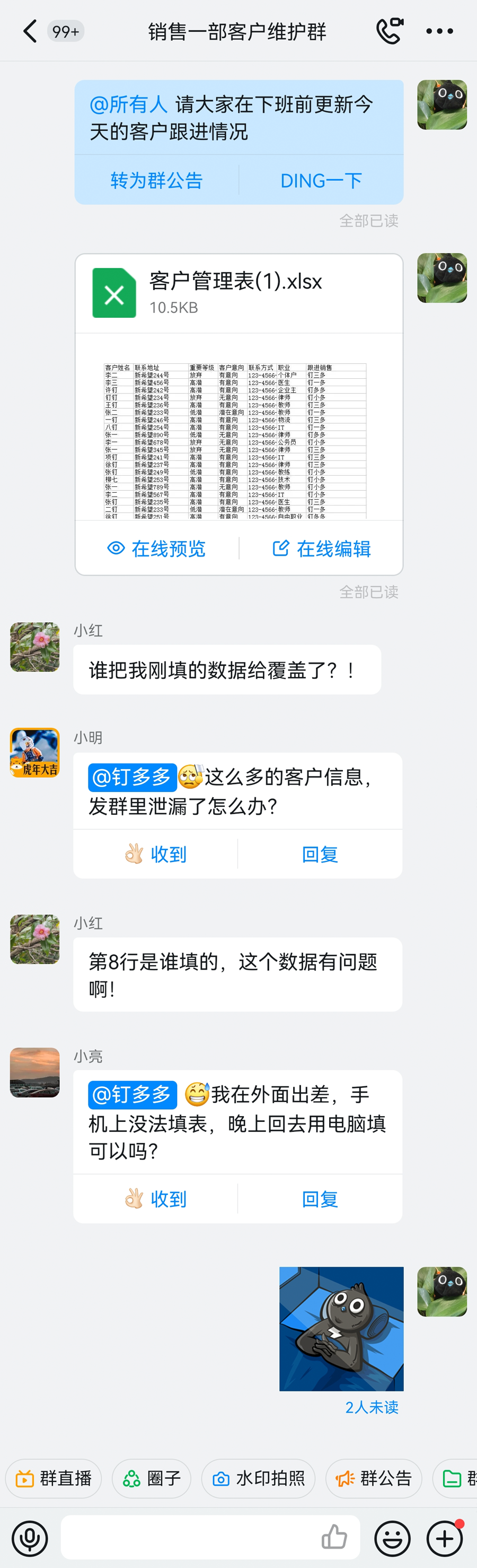
使用Excel维护数据,会出现数据被覆盖、信息泄露、无法追溯填写人以及移动端填写不便等问题。
钉钉宜搭「Excel一键创建应用」功能,轻松将Excel表格升级为应用,解决了使用Excel表格可能出现的问题。升级后,收集信息更方便,充分保障了数据安全,还具备审批、权限管理等功能!
双端操作,随时随地提交数据传统的Excel表格适合在电脑上维护数据,在手机更新数据时操作复杂。
使用钉钉宜搭将Excel升级为应用后,表单页面可以根据访问设备屏幕大小自适应调整,在电脑和手机上都可以填写,即使在异地也能轻松维护数据!

通过Excel收集数据,全员都可以浏览表中所有的数据,存在信息泄露隐患。
使用钉钉宜搭将Excel升级为应用后,即可有效地实现权限控制,只需要在在创建应用过程中,开启「仅指定人可查看数据」和「限定用户可查看的数据范围」,再也不必担心全员浏览Excel数据所带来的尴尬了,数据信息安全得到充分保障。

Excel没有审批功能?使用钉钉宜搭将Excel升级为应用后,支持审批流程设置,能够设置最多三级审批人,轻松搞定流程应用的创建。
我们只需在「应用设置」步骤中开启「新增数据需要审批」,就可以设置审批流程,添加审批人并选择流程关联的页面。这样就创建了具备审批功能的流程应用。


Step1
以移动端为例,首先我们打开钉钉客户端,在工作台中找到宜搭,并点击进入

Step2
点击「创建应用」后,选择「从Excel创建应用」

Step3
搜索文件名称,可以直接选择群聊或钉盘中的Excel文件

Step4
编辑与确认表单字段信息

Step5
点击「确定」,这样就完成了应用的创建

Step6
应用创建成功后,直接打开应用即可使用

钉钉宜搭的「Excel一键创建应用」还能覆盖多种场景,如疫苗接种统计、质量问题登记、活动报名统计等场景,让你从繁琐的Excel统计工作中解放,提高日常工作效率。
“宜搭小技巧”是钉钉宜搭推出的全新栏目,我们将把目光聚焦在大家的日常工作中,帮用户解决经常遇到的高频痛点问题。我们提供的简单轻量的宜搭使用技巧,可以提高组织的办公效率,给大家的工作添足马力!
学会了「Excel一键创建应用」,但是创建好的应用总是要去应用中心或者工作台中寻找,有什么快捷方式可以直达应用呢?请持续关注我们,下期告诉你答案~
原文链接
本文为阿里云原创内容,未经允许不得转载。

 京公网安备 11010802041100号 | 京ICP备19059560号-4 | PHP1.CN 第一PHP社区 版权所有
京公网安备 11010802041100号 | 京ICP备19059560号-4 | PHP1.CN 第一PHP社区 版权所有